
ブログを始めたいけど、書き方がわからない…
そう悩んでいるあなたに朗報です!Conoha WING Blog Creatorを使えば、ブログ初心者でも5分でブログが書けます!

こんにちはろにぃです。サイト制作を始めてから10年
・月収100万円のサイトを作成、運営
・クライアントのサイトの作成、編集、管理
・SEO相談
などの経験を活かして、サイト制作やSEOについて情報発信をしております。
今回はレンタルサーバーConoha WINGからリリースされた最新ツール「Blog Creator」を紹介します。
Blog Creatorはキーワードを入力するだけなので、専門知識がなくてもサクサク記事作成できる。
SEO対策もおまかせなので、上位表示を目指してブログ運営も可能。
アクセスアップのための機能も充実しているので、多くの人に読んでもらえるブログを作れてしまうんです。
本記事では、
- Conoha WING Blog Creatorについて
- Conoha WING Blog Creatorの料金プラン
- Conoha WING Blog Creatorで作成してみた記事の比較
などを紹介していきます。
ブログ初心者の方でも、このブログ記事を読めば、Conoha WING Blog Creatorを使って簡単にブログを始められるようになります。
ぜひ最後まで読んで、ブログ集客を始めてみてください!
\ 簡単で使いやすい! /
日本最速レンタルサーバー
Conoha WING Blog Creatorとは?

Conoha WING Blog Creatorは、レンタルサーバーConoha WINGが提供するブログ作成ツール。簡単操作で専門知識がなくてもサクサク記事作成できます。
ブログ運営には、記事の書き方やホームページの知識が必須。始める前に学ぶべきことが色々とありすぎて、スタート時点で挫折してしまう人も少なくないんですよね。
実際ぼくも初めてWordPressに触れたときは秒で挫折しましたから。
しかし、Conoha WING Blog Creatorを使えばそんな心配は無用。初心者の方でもわずか5分で1記事作ることができてしまうんです!
Conoha WING Blog Creatorでできること
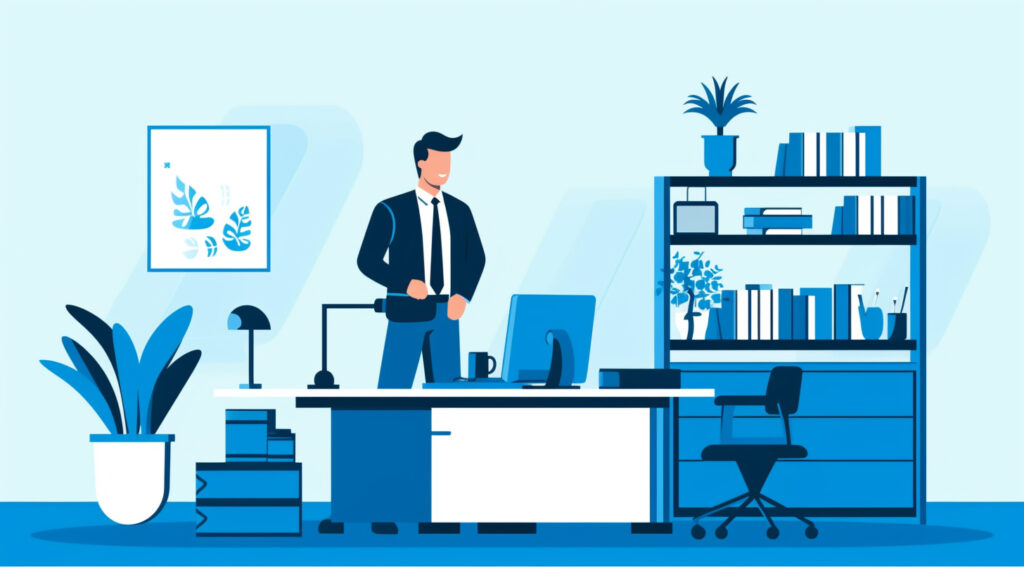
Conoha WING Blog Creatorでは、以下のことができます。
- キーワード調査
- ブログ記事の作成
- SEO対策
普通なら3日はかかるような作業がわずか5分でできてしまう。しかも操作はキーワードを入力してボタンを押すだけ。

これまでのブログ作成の苦労は何だったの?
と言いたくなるような驚愕の手軽さで質の高いブログ記事ができてしまうんです。
Conoha WING Blog Creatorのメリット
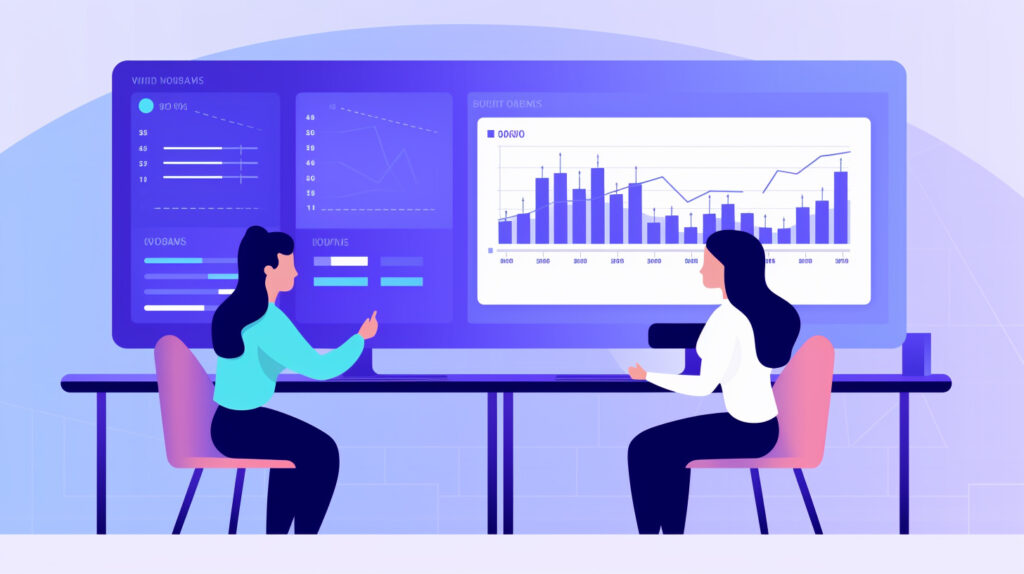
Conoha Wing Blog Creatorのメリットは以下の4つ
- 無料で始められる
- 簡単操作でブログ作成ができる
- SEO対策も任せられる
- アクセスアップが狙える
順に解説します。
1.無料で始められる

Conoha WING Blog Creatorは無料で始められます。
Liteプランを選択すると、初めの1ヶ月間は無料。

AIがブログを作るなんてちょっと不安
という方でも安心して始められるようになっているんです。
2.簡単操作でブログ作成ができる
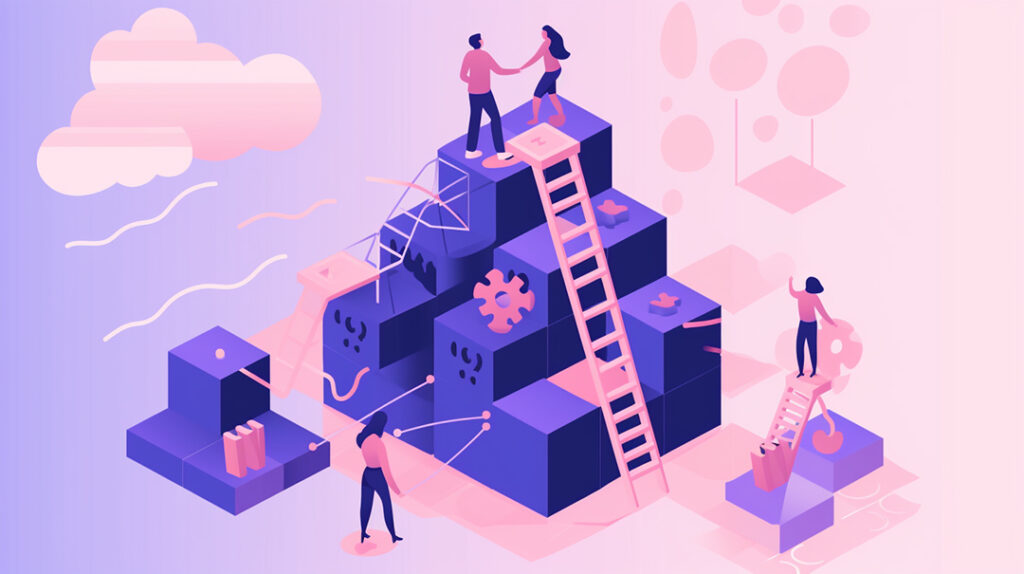
Conoha WING Blog Creatorでブログ作成をする上で、ぼくたちがやることは、
キーワード選定をして入力する
これだけです。誰かに記事を書いて!とお願いするよりも簡単。
どれだけBlog Creatorが凄いのか体験してもらうためにも、一度ツールは使わず、試しに自分で記事を作ってからBlog Creatorを使ってみることをおすすめします。
3.SEO対策も任せられる
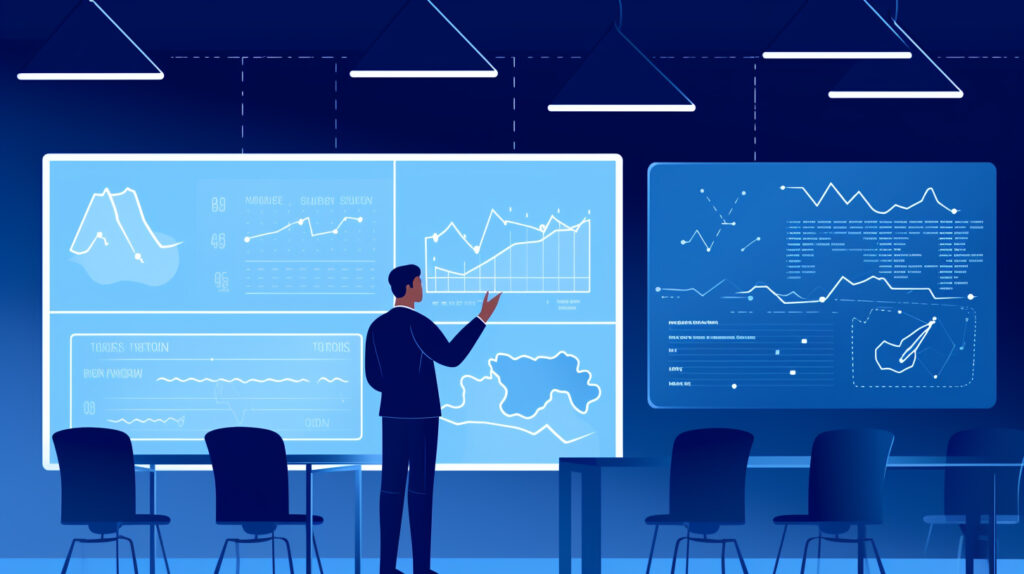
Conoha WING Blog Creatorは4つのキーワード、
- サジェストキーワード
- 再検索キーワード
- 共起語
- 上位サイトの見出し
の調査を行い、記事を作成してくれます。つまり上位検索に必要な要素はすべて自動的に盛り込んでくれる。
自分でやってたら数時間がかかる調査を一瞬で済ませてくれるんです。
4.アクセスアップが狙える

ブログは質が大事ですが、当然量も必要です。
100アクセス集める記事を1つだけ持っているのと、20記事持っているのではサイト全体のアクセス数に大きな違いが出ますよね?
大半の人は量をこなせず、「ブログなんて全然成果が上がらない!」と挫折するのが定番ですが、Conoha WING Blog Creatorなら記事の大量生産が可能。
その気になれば1日20記事、いや50記事くらい楽勝で作れます。
質も量もカバーし、アクセス数アップが見込めるのがConoha WING Blog Creatorだというわけです。
Conoha WING Blog Creatorのデメリット

Conoha Wing Blog Creatorのデメリットは以下の3つ
- 全ての情報が正しいとは限らない
- スマホで使いにくい
- 応用しにくい
1.全ての情報が正しいとは限らない
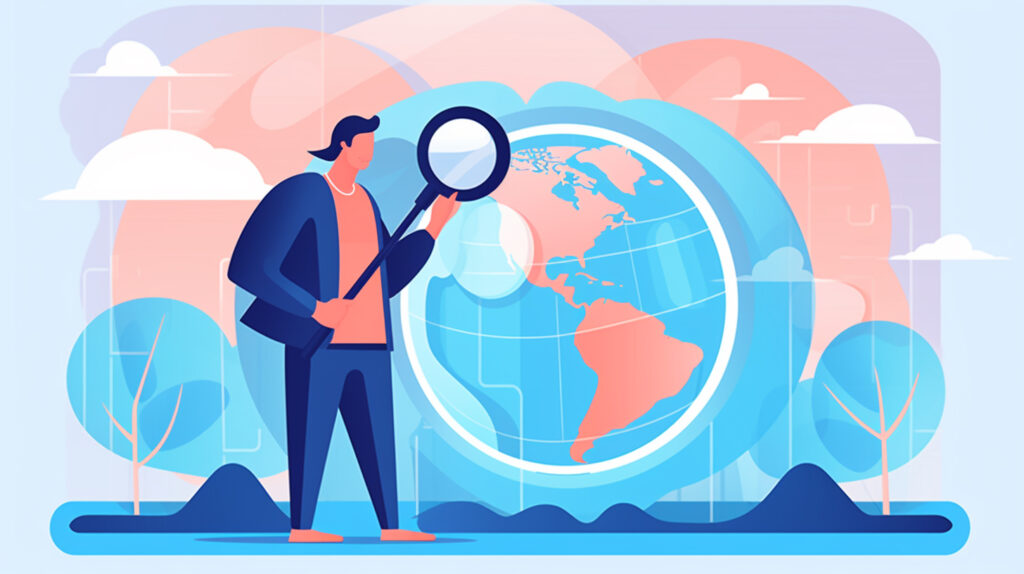
Blog CreatorはChat GPTが大元なので、全ての情報が正しいとは限りません。
情報が少し古いことがあったり、最新情報は提示されない可能性があります。
100%Blog Creator任せにすることはできず、最終的なチェックは必ず必要です。
2.スマホで使いにくい

Blog CreatorはConoha Wingのコントロールパネルから使用します。Conoha WingのコントロールパネルはPCで見やすい反面、モバイル表示に対応していません。
ぼくは電車の中で生成AIを使ってブログ記事を作成することがあるので、スマホでの使いやすさは必須条件なんです。
しかし残念ながらBlog Creatorはスマホで使うのには向いていないため、
PCが使える環境のみ使用する
と利用条件が限られてしまいます。
3.応用しにくい
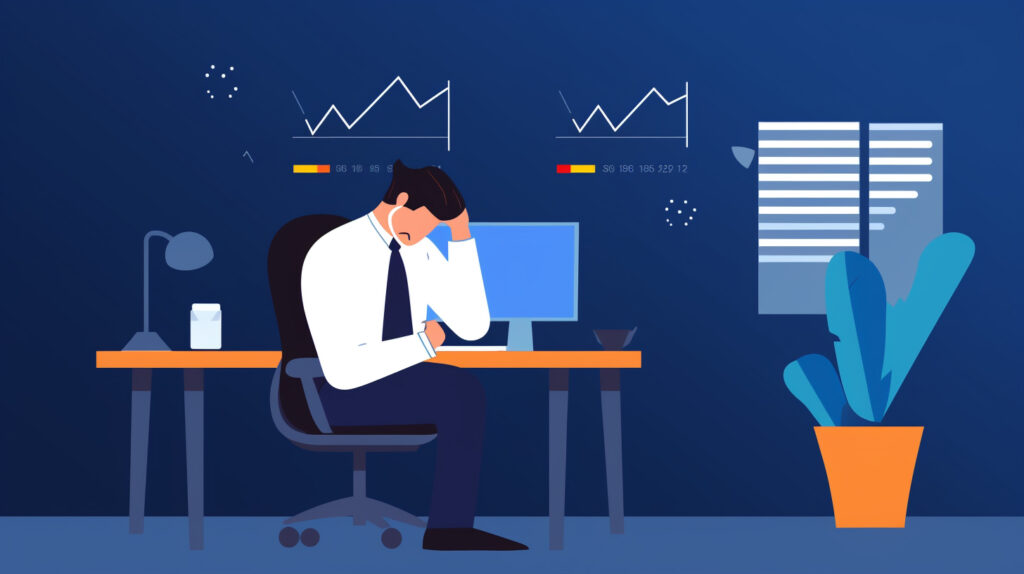
Blog CreatorはChat GPTのようにプロンプトを入力するわけではないので、AI任せの記事が完成します。
手順が少なく、シンプルな反面、自分の思い通りにカスタマイズすることはできない。
もしカスタマイズしたければ完成品を手作業で修正する必要があります。
以上3つのデメリットをあげましたが、これだと使えないよという方にはGoogleのAI生成ツール「Gemini」活用をおすすめします。
少しやるべきことが増えますが、より質の高いブログを10分で作成できます。
▶ 【もう手放せない】Geminiでブログ作成速度が劇的に変わる

Conoha WING Blog Creatorの使い方

Conoha WING Blog Creatorの使い方は以下の通り
- Conoha WINGを契約する
- Blog Creatorのプランを選択する
- コントロールパネルメニューのAIブログ生成ツールをクリックする
- キーワードを入力する
- 記事構成を生成
- 本文を作成
- タイトルを生成
- 導入文を生成
- 記事を投稿
以上の手順となります。順に詳しく見ていきましょう
※ConoHa WINGを利用中の方は2から進めてください。
1.Conoha WINGを契約する
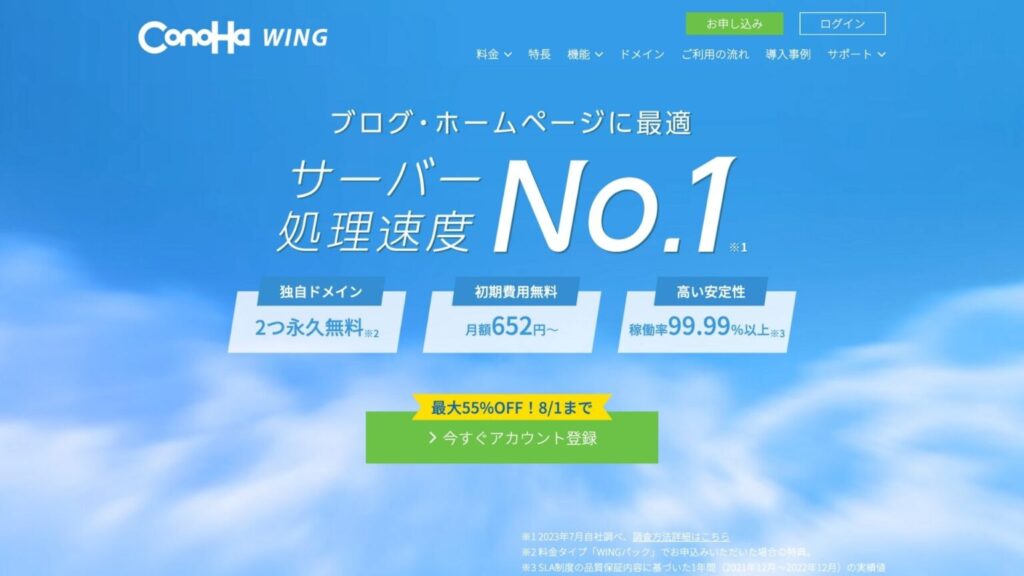
Blog Creatorを使用するには、レンタルサーバーConoha WINGの契約が必要です。
Conoha WINGを契約していない方は、以下の記事で手順を紹介していますので確認ください。
【徹底解説】Conoha WINGでのWordPressサイトの始め方

2.Blog Creatorのプランを選択する
Conoha WING Blog Creatorの料金プランは以下の通り
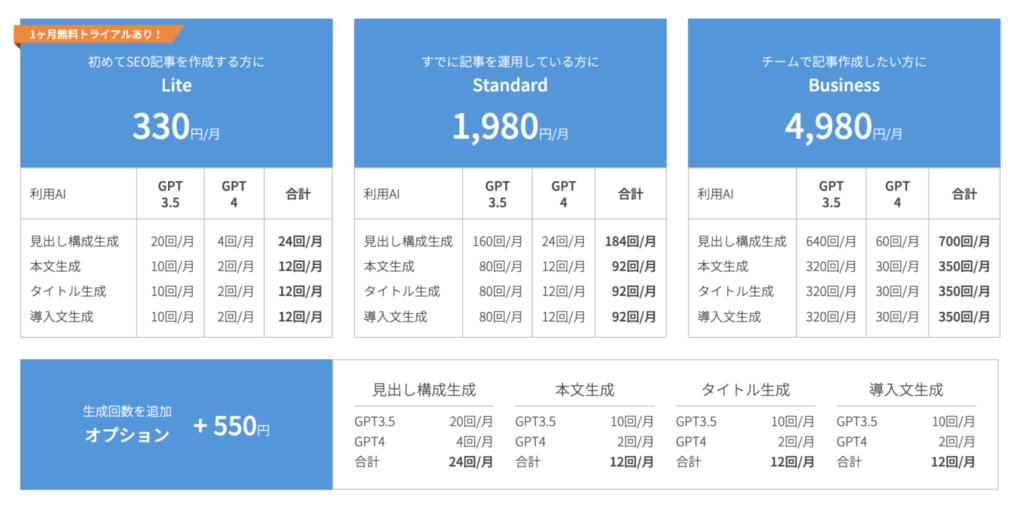
各プランの違いは生成回数の違い。
Liteプランには1ヶ月無料トライアルがあります。
Liteプランで始めてみて、気に入ったら継続する。使用頻度が高くなるようであれば上位プランを検討、もしくはオプションで回数の追加をすると良いでしょう。
3.コントロールパネルメニューのサイト管理>AIブログ生成ツールをクリックする
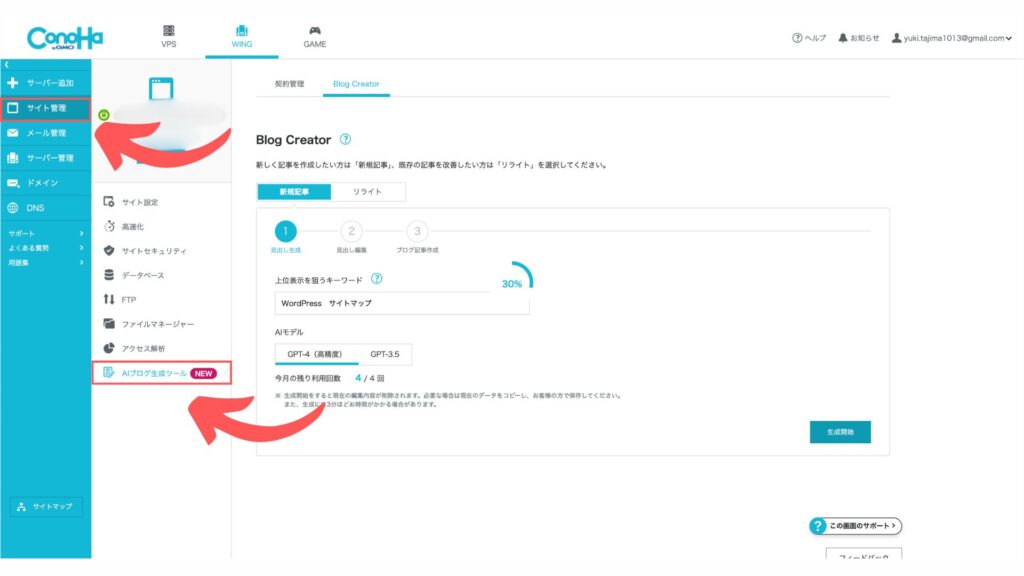
4.キーワードを入力する
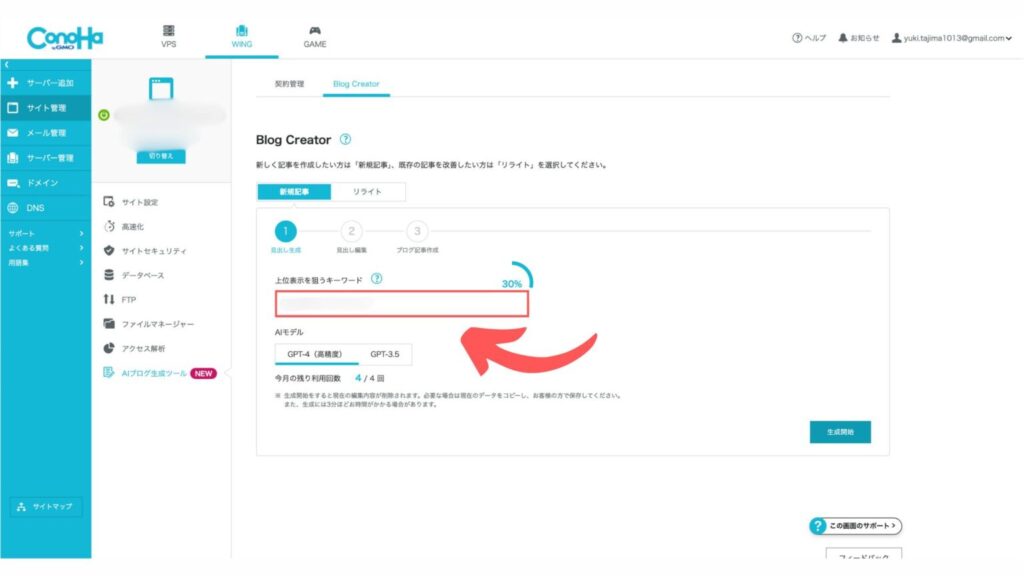
Google検索でどんなワードを入れたときに表示されるブログを作るのかを決めます。キーワード選定については以下の記事を参考にしてください。

5.記事構成を生成
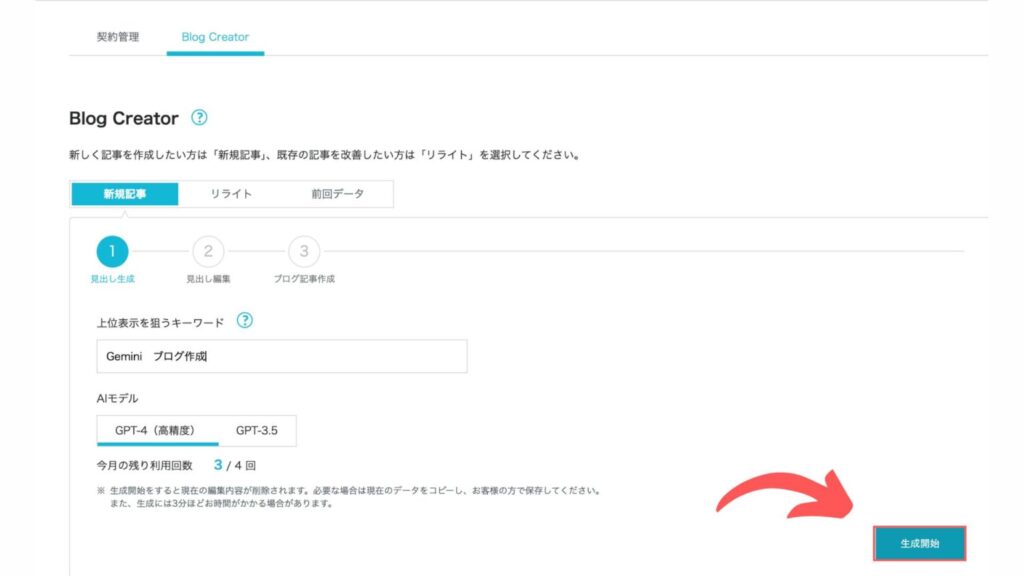
生成開始ボタンをおして、
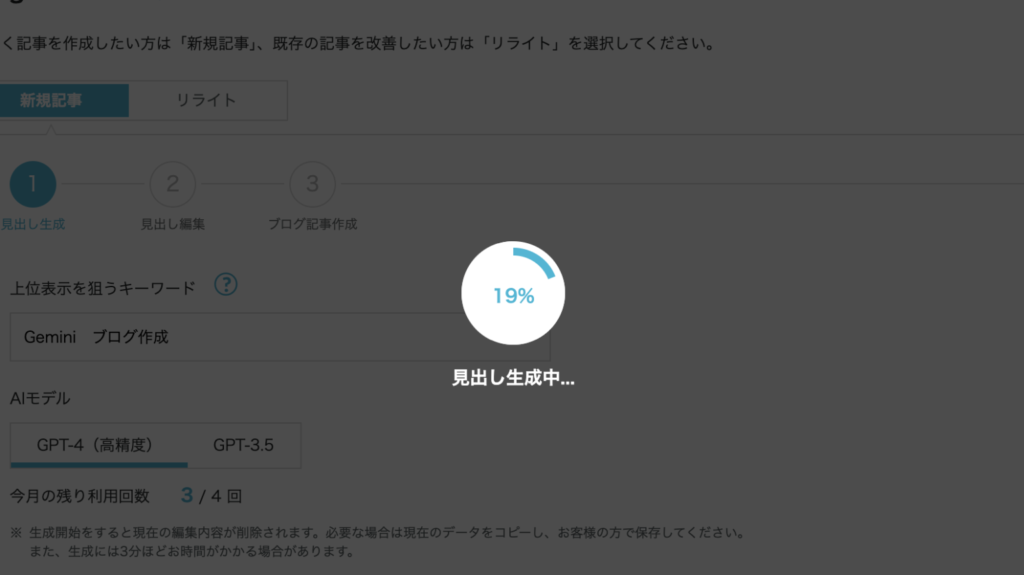
30秒くらい待つと、
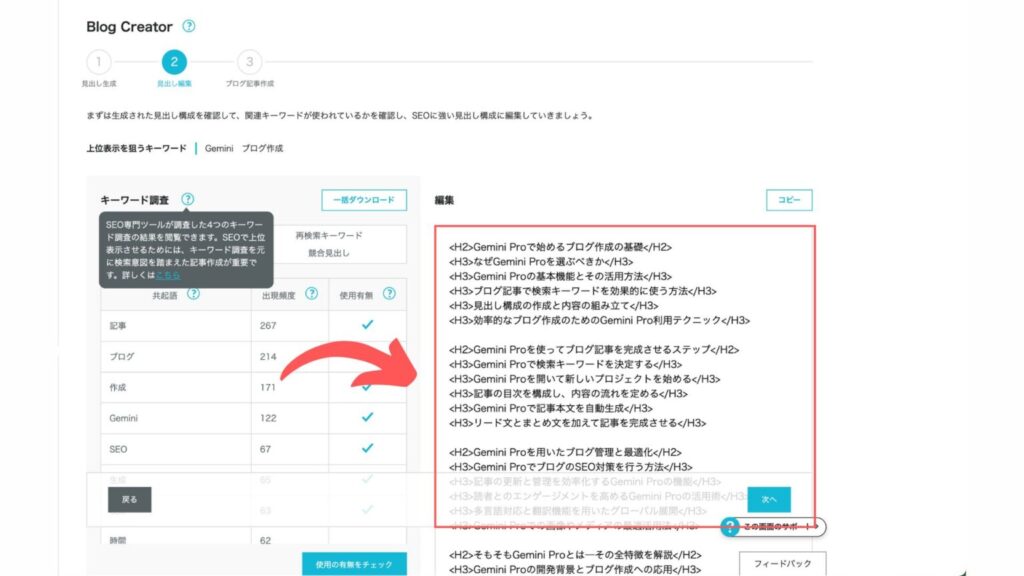
Google検索で上位表示されるために必要なキーワードを含めた見出しが生成されます。
6.本文を作成
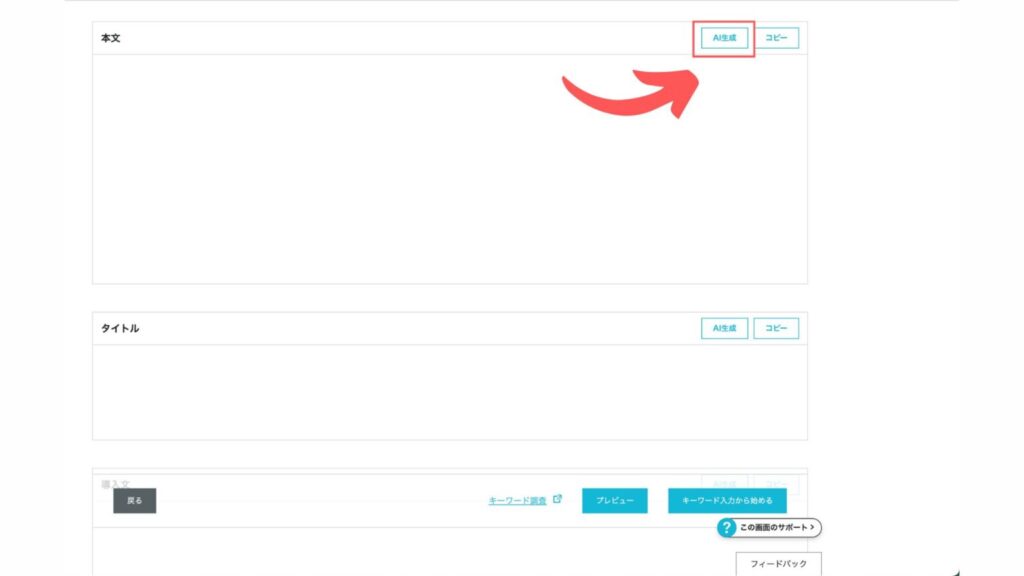
見出しが完成したら次へすすみ、本文欄にあるAI生成ボタンを押します。
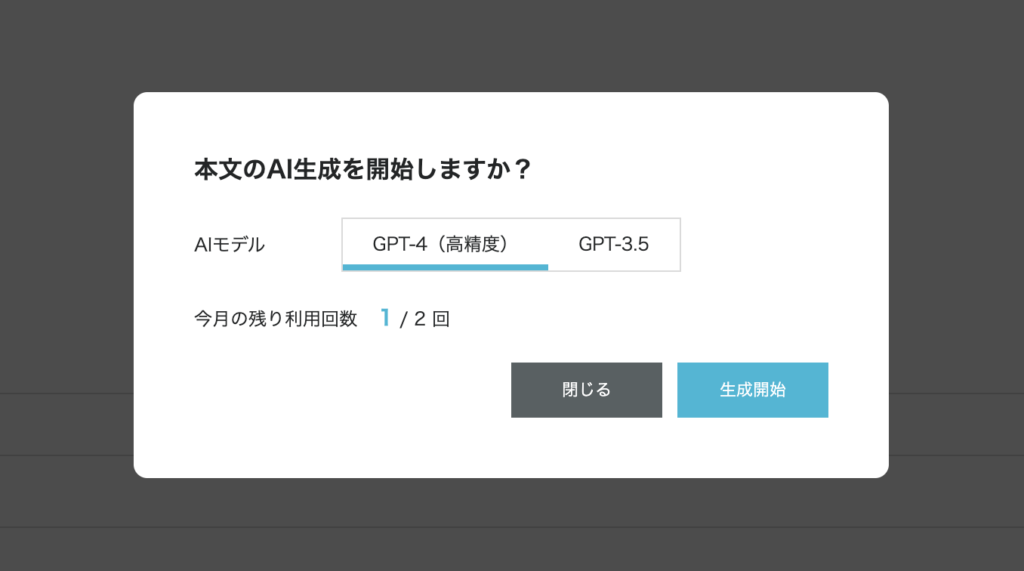
AIモデルを
- GPT-4
- GPT-3.5
のどちらを使用するか選択します。GPT-4の方が質の高い文章を生成してくれますが、使用できる回数は少なめです。
7.タイトル生成
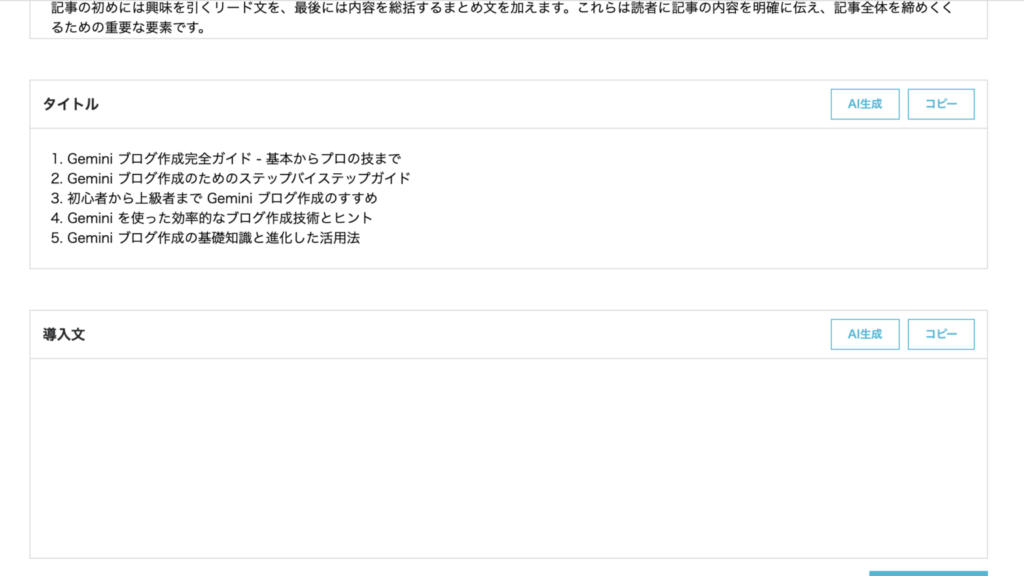
本文と同じ手順でタイトルを生成します。
複数生成されるため、その中から1つ選んでください。
8.導入文を生成
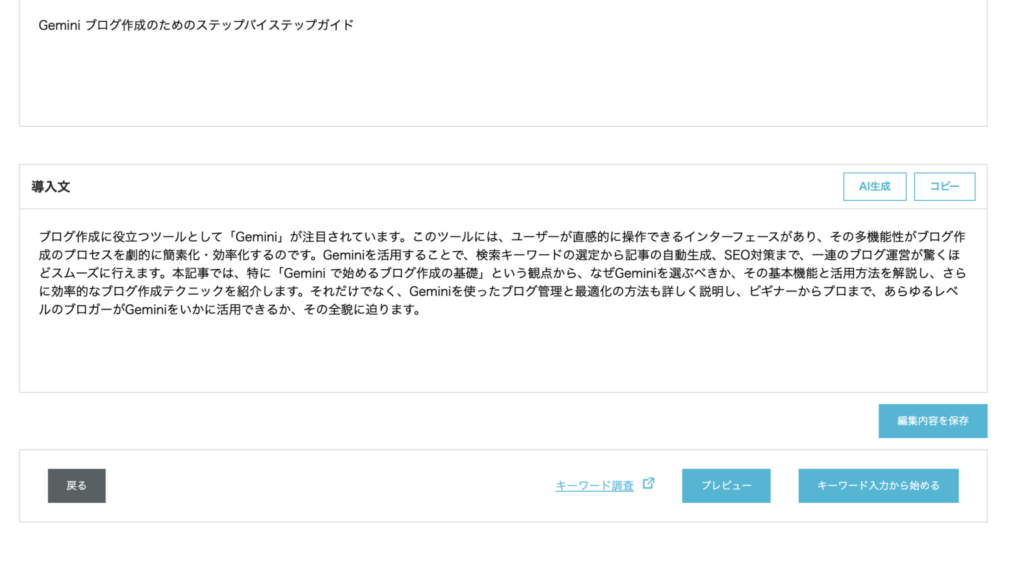
同様に導入文も生成します。
9.記事を投稿
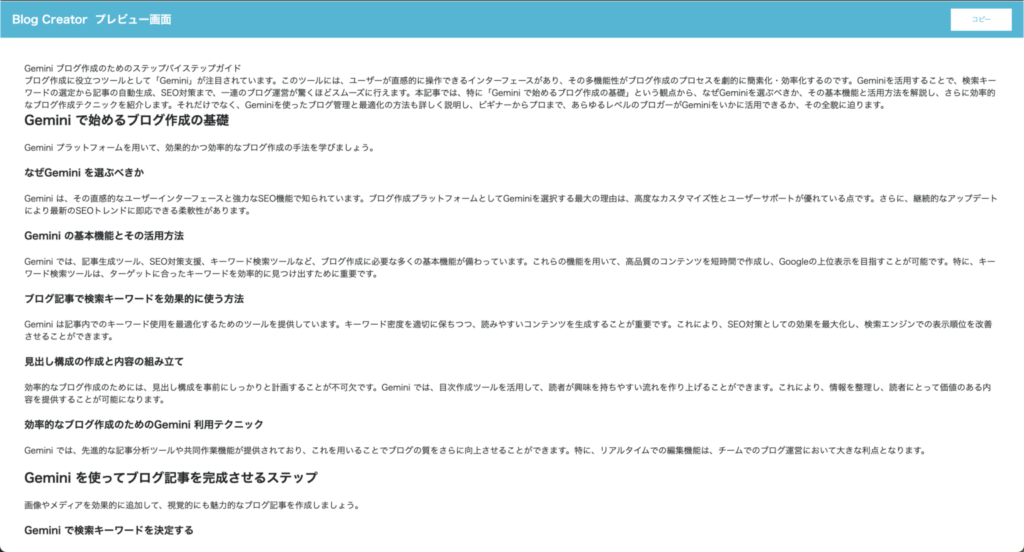
以上の操作で記事が完成したので、コピーをしてブログの記事作成画面に貼り付けて完了です。
完成した文章はこのあと紹介しています。
Conoha WING Blog Creatorを無料で使う方法

Conoha WING Blog Creatorは初期設定で契約が自動更新となっています。
有料プランにしたくない場合は以下の手順が必要です。
- Conoha WINGコントロールパネルにログインする
- AIブログ生成ツールをクリックする
- 契約情報の自動更新をオフにする
1.Conoha WINGコントロールパネルにログインする
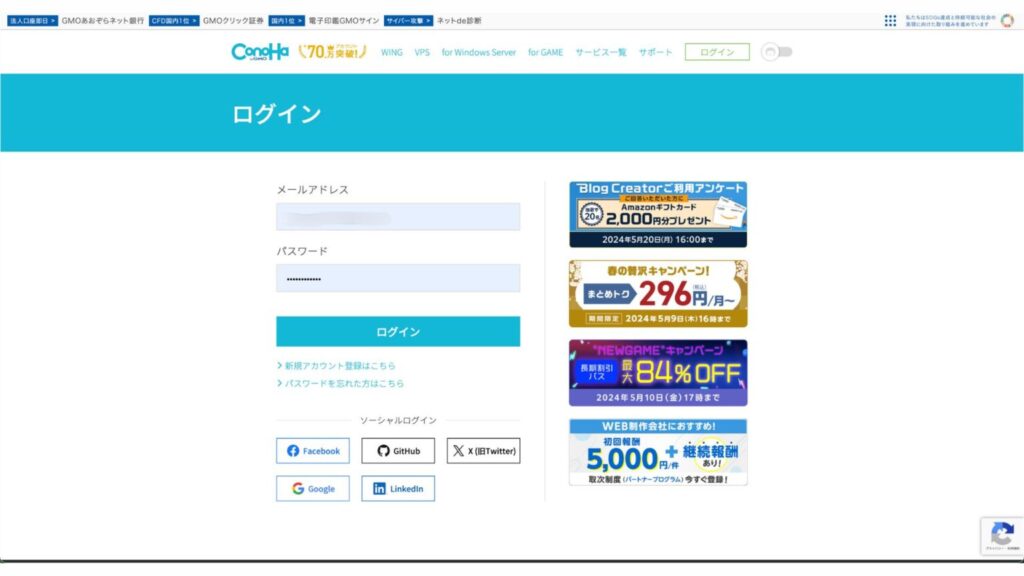
2.AIブログ生成ツールをクリックする
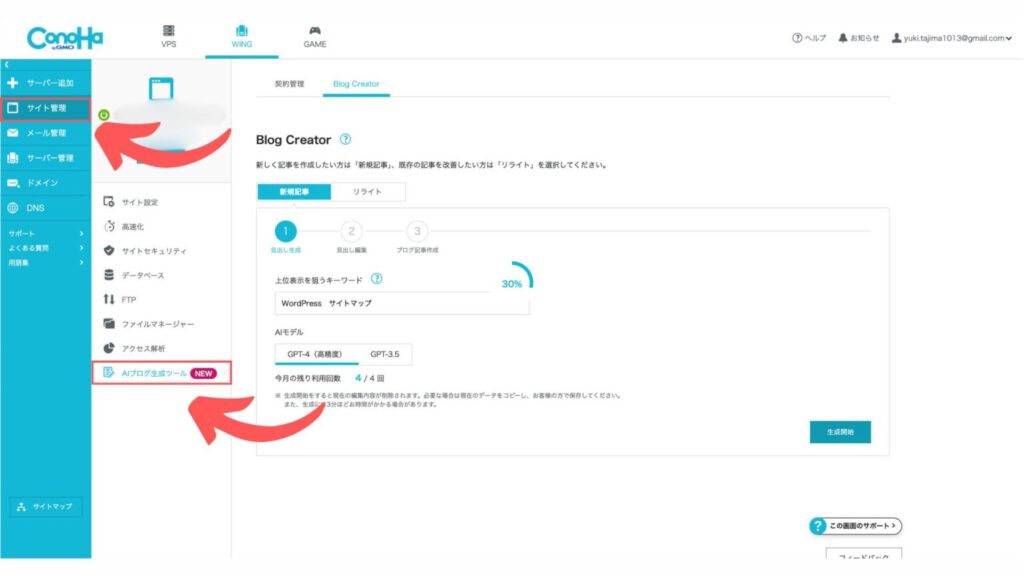
3.契約管理タブをクリック>契約情報の自動更新をオフにする
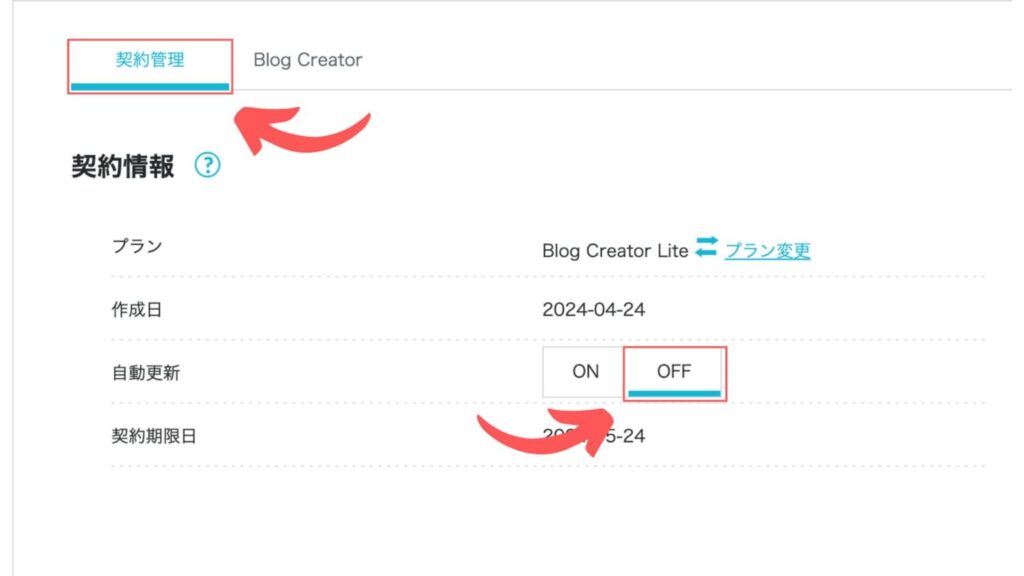
忘れると自動更新で請求が発生するので、無料で使いたい場合、すぐに自動更新をオフにしておきましょう。
自動更新オフ後も1ヶ月後の期日までは問題なく使用可能です。
実例 Conoha WING Blog Creatorを使ってブログ記事を作ってみた

Conoha WING Blog Creatorを使ってブログ記事を作成すると、どんなものができあがるか気になりますよね?
GPT-4と3.5でどれくらい差があるのかも気になるところだと思います。
そこで実験として、
- Conoha WING Blog Creator GPT 4
- Conoha WING Blog Creator GPT 3.5
- Google 生成AI Gemini
を使って、全く同じキーワードで3記事作ってみました。
作業工程について,
- Conoha WING Blog Creator:キーワードを入力しただけ(制作時間5分)
- Gemini:プロンプト(指示)を複数回に分けて入力(制作時間10分)
の違いもありますので、それを踏まえて比較して見てください!
キャンペーン情報:初めてのブログ収益化をConoha WING Blog Creatorで
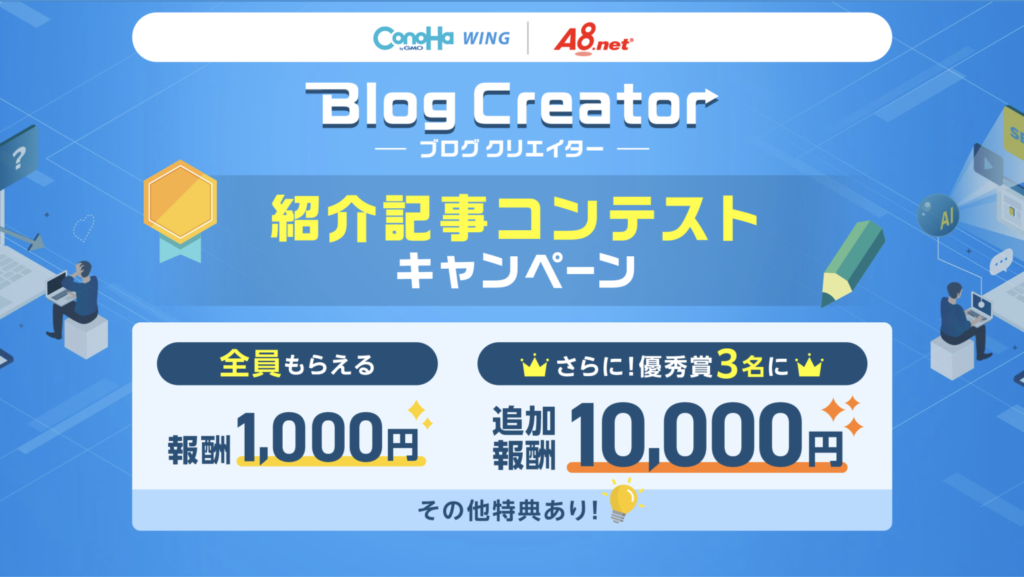
※キャンペーンは終了しました
ConoHa WINGでは現在Blog Createrを紹介した記事を作成することで、全員1,000円の報酬がもらえるキャンペーンを実施しています。
苦労してたった1,000円かよ
と思いませんでした?
違うんです!苦労なんてせずにBlog Createrに紹介記事を作って貰えばいいんです!
ブログ初心者がブログで売上1,000円をあげるって決して簡単なことではありません。それがぼくがこれまで紹介してきた内容を実践するだけで、成功体験を積み重ねられてしまうんです。
5分で終わる作業。やらない理由がありませんよね?
5月27日までの期間限定。今すぐやっちゃってくださいね!
\ 全員1,000円もらえる /
5月27日までの期間限定
まとめ
Conoha WING Blog Creatorは、ブログ初心者でも簡単にブログを始められるツールです。
無料で利用でき、簡単操作、SEO対策、アクセスアップ、利用者からの評判、専門家の評価など、魅力的なポイントが満載。
ブログを始めたい方は、ぜひConoha WING Blog Creatorを検討してみてください。
Conoha WING Blog Creatorで、あなたのサイトをより多くの人に見てもらえるようにしましょう!
2024年最強のAIブログ作成術はコチラ↓




コメント